HRZ E-Mail Umzug¶
Bei diesem Vorgang werden E-Mail-Postfächer innerhalb des Fachbereichs Architektur vom E-Mail Server des HRZ, TU-Darmstadt auf den Mailserver des Fachbereichs Architektur umgestellt.
- Inhaltsverzeichnis
- HRZ E-Mail Umzug
Voraussetzungen¶
Allgemeine Voraussetzungen
- Sie besitzen eine Fachgebietsinterne E-Mail-Adresse
z.B. name@fachgebiet.tu-darmstadt.de
- Sie besitzen einen Rechnerpool-Account der für den Mailserver freigeschaltet ist.
Dies ist der Fall wenn Sie direkt vom Rechnerpool über den Umzug Ihrer E-Mail-Adresse kontaktiert worden sind.
Zugang prüfen¶
Bei diesem Schritt werden die oben genannten Voraussetzungen auf Korrektheit geprüft.
Dies geschieht über Webmail wo Zugangsdaten, Mailversand und -empfang getestet werden.
- Loggen Sie sich über Webmail https://webmail.architektur.tu-darmstadt.de mit Ihrem Rechnerpool-Account ein.
- Richten Sie sich Ihre Absender-Identität ein wie hier beschrieben -> Webmail erste Schritte
- Senden Sie aus Webmail eine Test E-Mail von/an Ihre Fachgebiets-E-Mail-Adresse z.B.
name@fgkuerzel.tu-darmstadt.de
Wenn die Testnachricht erfolgreich in Ihrem Posteingang zugestellt worden ist, dann ist Ihre E-Mail-Adresse zum Senden und Empfangen richtig konfiguriert.
Sie können (optional) mit der Einrichtung des E-Mail Clients fortfahren.
Einrichtung E-Mail-Client¶
Bei diesem Schritt wird ein neues (zusätzliches) Konto für Ihre Fachgebiets-E-Mail-Adresse angelegt
Um einen Verlust der bereits empfangenen / gesendeten E-Mails zu verhindern, wird das alte HRZ-Konto deaktiviert (Senden / Empfangen werden abgeschaltet) aber nicht komplett
entfernt.
Wenn Sie das alte Konto komplett entfernen möchten, empfehlen wir die E-Mails vorher lokal als Kopie zu sichern.
Wir empfehlen Thunderbird als E-Mail-Client
Neues E-Mail-Konto anlegen¶
Legen Sie ein neues Konto für Ihre E-Mail-Adresse an mit den neuen Serverdaten
Lesen Sie die Anleitungen hier um Ihr E-Mail-Client einzurichten -> E-Mail-Client Konfiguration
Altes HRZ E-Mail-Konto deaktivieren¶
Deaktivieren Sie die Überprüfung auf neue Nachrichten und entfernen Sie den alten Ausgangsserver (smtp.tu-darmstadt.de) bei dem alten HRZ-Konto
- Thunderbird
Empfangen deaktivieren
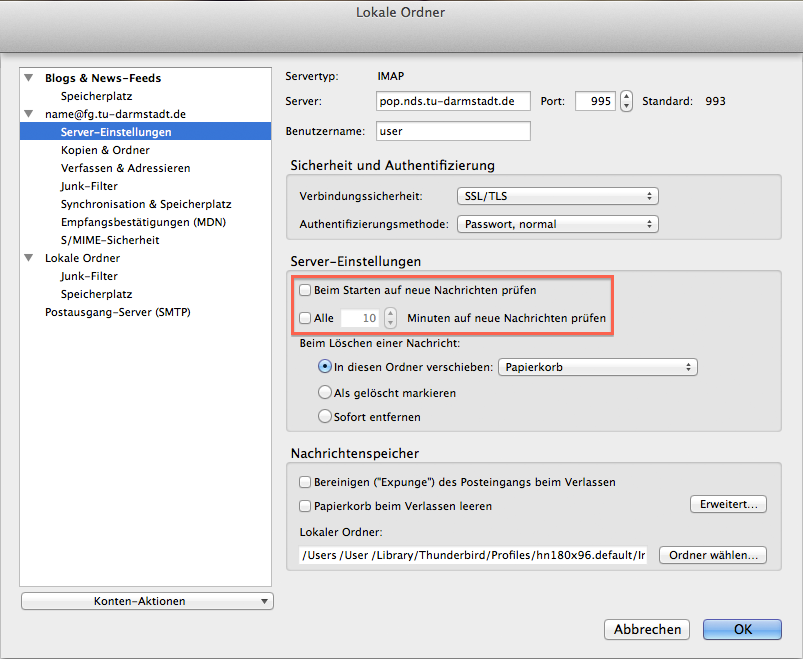
Senden deaktivieren
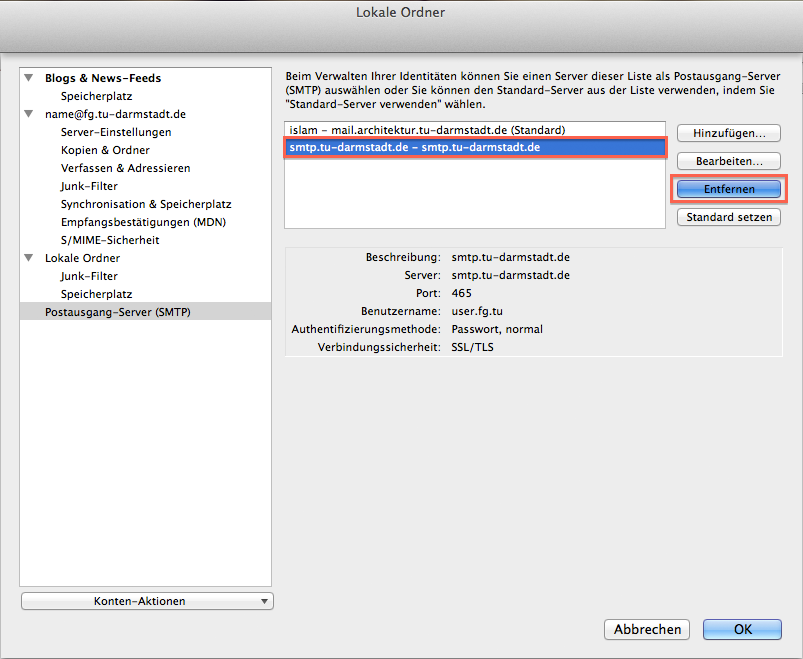
Senden Sie aus dem E-Mail-Client eine Test E-Mail von/an Ihre Fachgebiets-E-Mail-Adresse
Wenn die Testnachricht erfolgreich in Ihrem Posteingang zugestellt worden ist, dann ist Ihre E-Mail-Adresse zum Senden und Empfangen richtig konfiguriert.
Kontakt¶
Bei Fragen und Problemen kontaktieren Sie uns